Как в 1С изменить, увеличить или уменьшить масштаб на экране?
[jivo-yes]
Содержание
Как изменить, увеличить или уменьшить масштаб в 1С 8.3
Масштаб интерфейса 1С можно изменить двумя способами:
- по кнопке командной панели;
- по команде Главного меню.
Способ № 1. По кнопке командной панели
Кнопка Изменение масштаба располагается в верхней части программы на командной панели 1С и представляет собой кнопку в виде "лупы" со знаком + внутри.
При нажатии на эту кнопку можно уменьшать и увеличивать масштаб, двигая движок влево или вправо: двигая влево можно уменьшить задать более мелкий формат изображения, а вправо – более крупный.
Способ № 2. Из Главного меню
Уменьшить размер изображения можно по кнопке Главное меню – Вид – Изменить масштаб, где настроить бегунком нужный масштаб отображения.
Получите понятные самоучители 2025 по 1С бесплатно:
Результат уменьшения масштаба 1С.
- 100% масштаб (не помещается полностью на экран);
- 75% масштаб (все поместилось).
Мы рассмотрели как изменить масштаб в 1С 8.3.
См. также:
Если Вы еще не подписаны:
Активировать демо-доступ бесплатно →
или
Оформить подписку на Рубрикатор →
После оформления подписки вам станут доступны все материалы по 1С:Бухгалтерия, записи поддерживающих эфиров и вы сможете задавать любые вопросы по 1С.
Помогла статья?
Получите еще секретный бонус и полный доступ к справочной системе Бухэксперт на 8 дней бесплатно

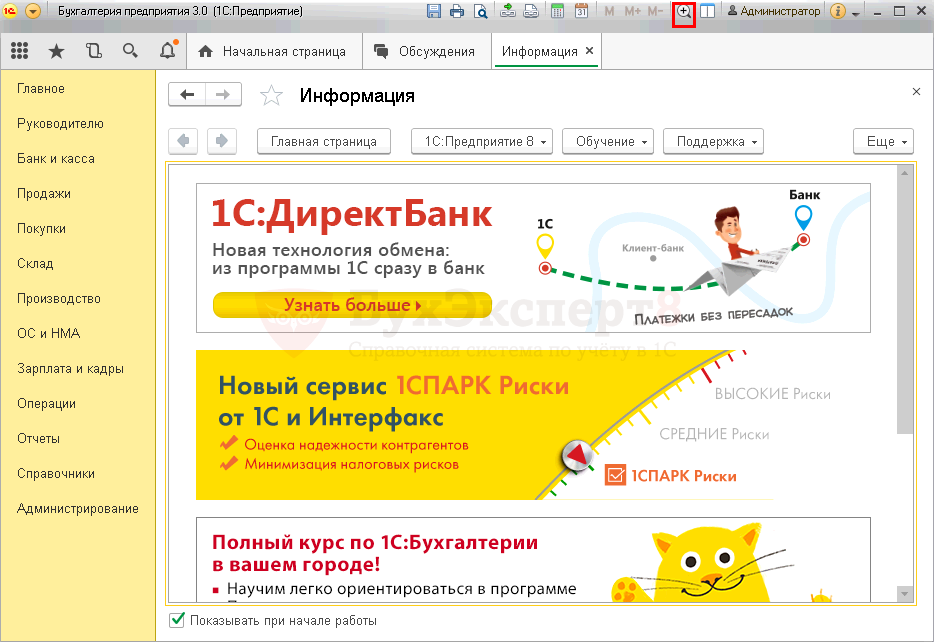

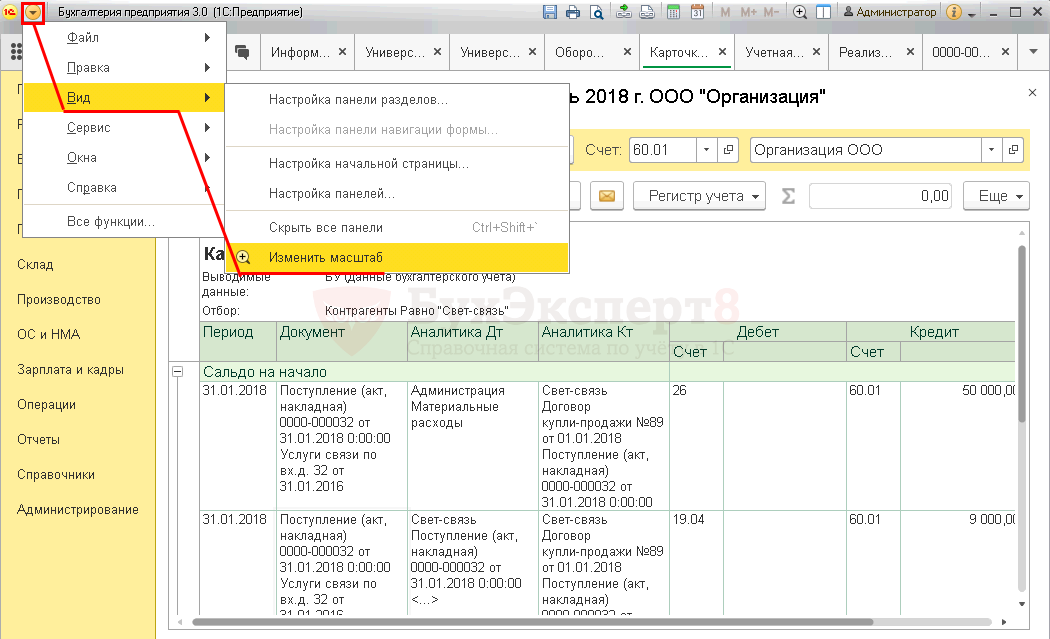
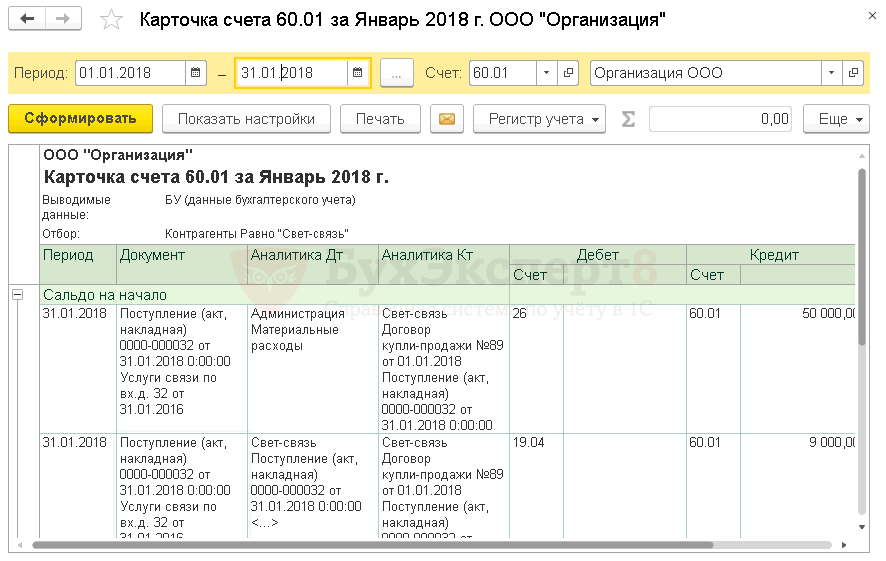
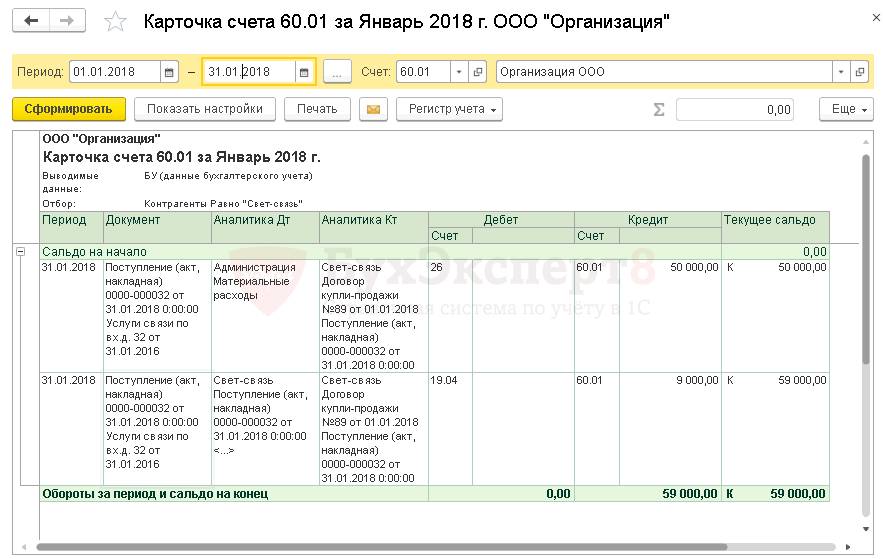

Если речь идет об отчете, то можно нажать кнопку Ctrl и покрутить колесико мышки
Добрый день.
Спасибо, за полсказку, она обязательно кому-нибудь пригодится. В статье рассказывается как уменьшить масштаба для всех документов.
Здравствуйте!
Обратите внимание! В Комментариях наши кураторы не отвечают на вопросы по программам 1С и законодательству. Задать вопрос нашим специалистам можно в Личном кабинете.
В Личном кабинете приложите, пожалуйста, скрин — как у вас выглядит.
И прокомментируем обязательно.
Под статьей куратор вопрос не видит и не имеет возможности ответить поэтому.